So konvertieren Sie MP3 in MP4 mit Image unter Windows 10 und Mac
MP3 ist ein Standard-Audioformat, das von der Moving Picture Experts Group entwickelt wurde. Es werden MPEG-1- und MPEG-2-Standardisierungen verwendet. MP3 gilt als das am häufigsten verwendete Audioformat auf Websites und Multimedia-Playern. Nun, MP4 ist das beliebteste Videoformat bei Benutzern jeden Alters.
Oft möchten Sie der MP3-Datei ein übereinstimmendes Bild als Hintergrund hinzufügen. Hier sind 3 kostenlose und schnelle Lösungen für MP3 in MP4 konvertieren unter Windows und Mac. Danach können Sie das konvertierte Video hochladen und auf YouTube oder Facebook teilen.

Teil 1. So konvertieren Sie MP3 kostenlos in MP4 Online
FVC Free Online Video Converter kann problemlos jede Audio- oder Videodatei unter Windows und Mac kostenlos in MP4, MOV, MKV, AVI, M4V, FLV, WMV, WEBM, VOB usw. konvertieren. Sie können MP3 auch stapelweise in MP4 konvertieren, indem Sie mehrere MP3-Dateien hochladen. Dieses kostenlose Online-Tool unterstützt auch das Anpassen von Video-Encoder, Bildrate, Auflösung, Bitrate, Audio-Encoder und Kanal. Es ist die beste Wahl, wenn Sie die Software von Drittanbietern nicht installieren möchten.
Schritt 1. Klicken Dateien hinzufügen Schaltfläche zum Herunterladen des Launchers. Wählen Sie im Popup-Fenster Ihre MP3-Dateien aus und laden Sie sie hoch. Sie können mehr als eine MP3-Datei hochladen.
Schritt 2. Wählen MP4 am Ende dieses Online-MP3-Konverters. Sie können auf das Zahnradsymbol klicken, um die Video- und Audioeinstellungen festzulegen.
Schritt 3. Nachdem alle Einstellungen festgelegt wurden, klicken Sie auf Konvertieren Schaltfläche und wählen Sie den Ausgabeordner. Dann wird die Konvertierung von MP3 in MP4 automatisch gestartet.
Nach der erfolgreichen Konvertierung wird der Ausgabeordner sofort angezeigt, sodass Sie die konvertierte Datei nach Ihren Wünschen anzeigen oder freigeben können. Diese Freeware erstellt die MP4-Datei mit schwarzem Hintergrund.
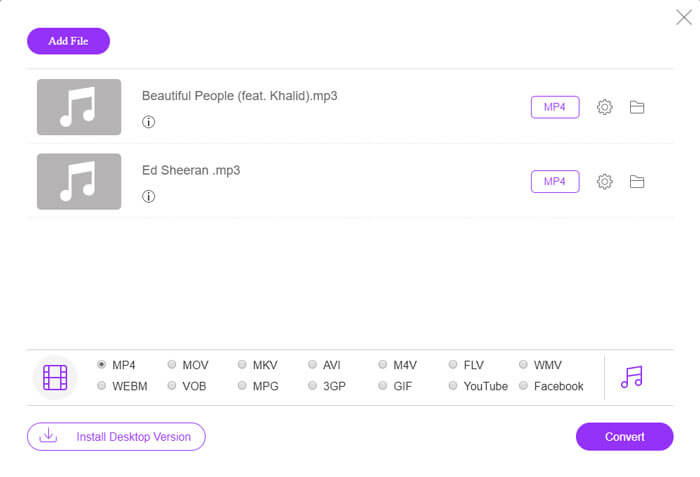
Teil 2. Wie man MP3 mit VLC in MP4 verwandelt
VLC Media Player ist ein kostenloser Open-Source-Multimedia-Player, der alle Multimediadateien wie DVD, VCD sowie verschiedene Video- und Audiodateien wiedergibt. Es ist auch ein kostenloser MP3 / MP4-Konverter für Windows-, Mac-, Linux-, Android- und iOS-Benutzer. Hier zeigen wir Ihnen, wie Sie MP3 mit VLC Media Player in MP4 konvertieren.
Schritt 1. Öffnen Sie VLC auf Ihrem Computer. Klicken Medien, dann klick Datei öffnen und importieren Sie Ihre MP3-Datei.
Schritt 2. Klicken Medien, dann klick Konvertieren / Speichern. Wählen Sie im Popup-Fenster Konvertieren unter der Dropdown-Schaltfläche Konvertieren / Speichern.
Schritt 3. Klicken Sie auf die Dropdown-Schaltfläche neben Profil und wählen Sie Video - H.264 + MP3 (MP4) als Ausgabeformat.
Schritt 4. Klicken Durchsuche Schaltfläche, um den Ausgabeordner auszuwählen. Dann klick Start Klicken Sie auf die Schaltfläche, um MP3 in MP4 mit schwarzem Hintergrund kostenlos zu konvertieren. ((So konvertieren Sie MP4 in MP3?)
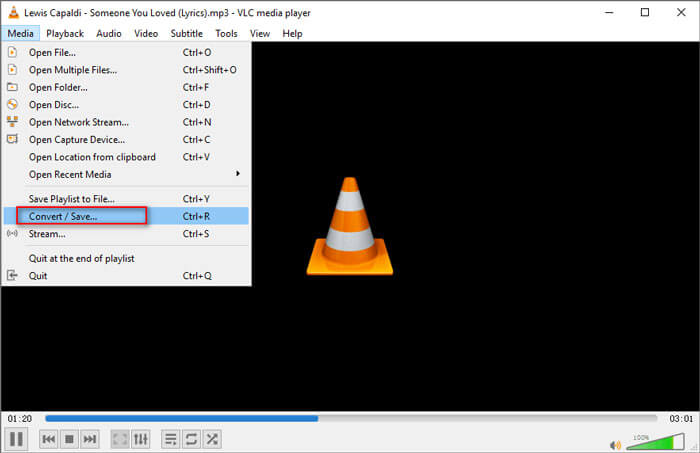
Teil 3. Professionelle Möglichkeit, MP3 mit Bild in MP4 zu konvertieren
Die oben genannten Methoden bringen nach der Konvertierung einen schwarzen Hintergrund in Ihre MP3-Datei. Wenn Sie der konvertierten MP4-Datei ein Cover hinzufügen möchten, können Sie einen professionellen MP3-MP4-Konverter verwenden. FVC Free MP3 zu MP4 Konverter bietet eine professionellere Möglichkeit, Ihre MP3-Musik mit farbenfrohen Bildern in MP4 umzuwandeln.
Kostenloser MP3 zu MP4 Konverter
113.435+ Downloads- Konvertieren Sie MP3-Musikdateien in MP4, AVI, MOV, MKV, WMV und mehr.
- Stellen Sie farbenfrohe Themen für Ihre MP3-Datei bereit und passen Sie das Öffnen und Beenden an.
- Zeigen Sie eine Vorschau der konvertierten MP4-Dateien an, bevor Sie sie mit dem integrierten Player konvertieren.
- Unterstützt die Stapelkonvertierung von MP3- in MP4-Dateien mit hoher Videoqualität.
Free DownloadFür Windows 7 oder höherSicherer Download
Free DownloadFür MacOS 10.7 oder höherSicherer Download
Schritt 1. Fügen Sie eine MP3-Datei hinzu
Laden Sie diesen MP3-zu-MP4-Konverter kostenlos herunter, installieren Sie ihn und starten Sie ihn auf Ihrem Windows-Computer. Klicken Dateien hinzufügen) Schaltfläche zum Importieren der MP3-Datei in diesen Konverter. Dieser kostenlose MP3-zu-MP4-Konverter ist mit einer Stapelkonvertierungsfunktion ausgestattet, mit der Sie eine oder mehrere MP3-Dateien gleichzeitig konvertieren können.
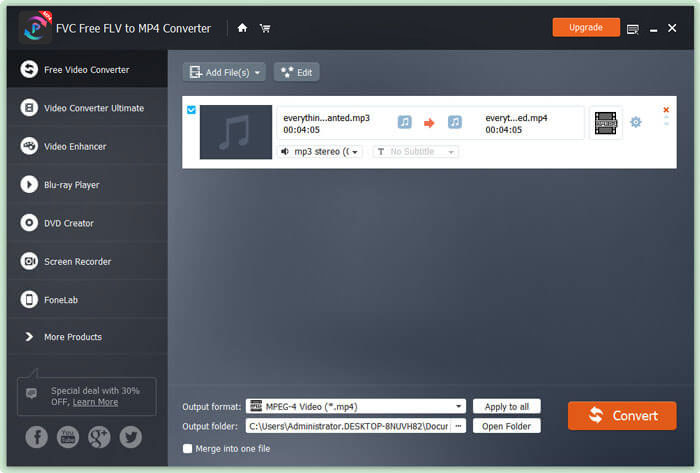
Schritt 2. Wählen Sie das Thema
Wählen Sie Ihre MP3-Datei aus und klicken Sie auf Bearbeiten Schaltfläche, um das Thema hinzuzufügen. Hier stehen verschiedene Arten von Themen zur Auswahl. Dann klick Nächster Schaltfläche zum Bearbeiten des Öffnens und Endens des Videos.

Schritt 3. Konvertieren Sie MP3 in MP4
Wählen Sie MP4 als Zielformat aus der Dropdown-Liste des Ausgabeformats. Dann klick Konvertieren Taste zum kostenlosen Konvertieren von MP3 in MP4 mit Bild.

Mit der neuesten Beschleunigungstechnologie können Sie MP3 in MP4 in einer superschnellen Konvertierungsgeschwindigkeit konvertieren. Darüber hinaus wird garantiert, dass während der Audiokonvertierung keine Qualitätsverluste auftreten. (Finde mehr MP4-Player)
Teil 4. FAQs zum Konvertieren von MP3 in MP4
Kann ich von iTunes nach MP3 exportieren?
Ja. Öffnen Sie iTunes und gehen Sie zu Bearbeiten ›Einstellungen. Suchen Sie auf der Registerkarte Allgemein die Einstellungen importieren und klicken Sie darauf. Wählen Sie dann MP3-Encoder in der Dropdown-Schaltfläche neben Importieren mit und klicken Sie auf OK, um die Änderungen zu speichern. Markieren Sie die Musik, die Sie konvertieren möchten, und gehen Sie zu Datei ›Konvertieren› MP3-Version erstellen. Dann wird die iTunes-Musik in MP3 konvertiert.
Sind iTunes Songs MP3 oder MP4?
Keiner von ihnen. Die Musik, die Sie bei iTunes gekauft haben, hat das AAC-Format (m4a). Sie können das AAC-Format in MP3 konvertieren, um es auf anderen Geräten abzuspielen.
Kann ich MP3 mit Audacity in MP4 konvertieren?
Ja. Audacity selbst unterstützt das Exportieren von MP4 aus MP3 nicht. Sie können jedoch die optionale FFmpeg-Bibliothek installieren, um weitere Audioformate wie AC3, MP4, M4A, WMA, AMR zu exportieren.
Kann HandBrake MP4 aus MP3 exportieren?
HandBrake ist ein Open-Source-Video-Transcoder, der in viele Audio- und Videoformate konvertiert. Leider unterstützt es keine Nur-Audio-Konvertierung, wie z. B. die Konvertierung von MP3 in MP4.
Fazit
Wir haben hauptsächlich 3 kostenlose Wege eingeführt MP3 in MP4 konvertieren mit Bild auf Windows und Mac. FVC Free Online Video Converter ist die bequemste Möglichkeit, MP3-Musikdateien in MP4 zu ändern. Wenn Sie bessere Vorschläge haben, zögern Sie bitte nicht, uns einen Kommentar zu hinterlassen.



 Video Converter Ultimate
Video Converter Ultimate Bildschirm recorder
Bildschirm recorder



